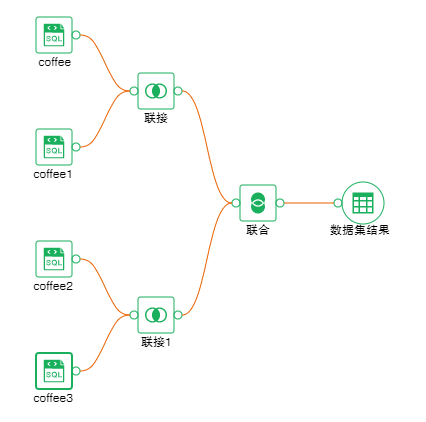|
<< Click to Display Table of Contents >> 创建自服务数据集 |
  
|
|
<< Click to Display Table of Contents >> 创建自服务数据集 |
  
|
1)点击 Yonghong Z-Suite 产品的启动快捷方式。
2)打开浏览器, 然后在地址栏中输入 http://hostname:8080/bi/Viewer, 登陆到客户端。这里的 hostname 是你的 IP 地址,如果是本机访问,可以用 localhost。 8080 是默认端口号,如果在安装产品时修改了默认的端口号,请采用正确的端口号。
3)输入用户名和密码后登陆到主页面。
4)点击创建数据集按钮后,进入到创建数据集的界面。进入自服务数据集的其它方式,可参考 SQL 数据集。
5)用户在数据集模块中,点击工具条上的新建数据集按钮,选择自服务数据数据集,即可打开自服务数据集界面。
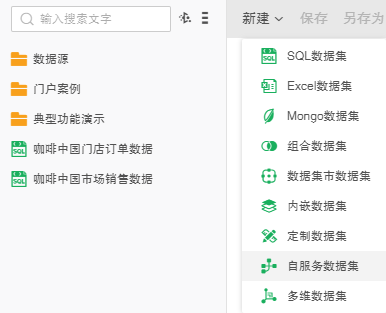
在自服务数据集中,通过添加不同类型的节点,并且添加连线做数据处理。节点主要分为输入节点和中间节点(关联,转换节点),数据集结果节点。可以通过拖拽的方式将节点添加到自服务的空白画布区域。
❖输入节点
输入节点的右键菜单有:打开,重命名,显示所有列,隐藏所有列,复制,删除,刷新。节点刷新可以更新数据。
输入节点可以直接从左边的数据集资源树上 “ 数据 ” 区域拖拽,可拖拽的类型主要分为三种:
a)普通数据集。添加到画布上面的数据集类节点可以通过双击打开节点查看节点详细信息。注:不支持组合数据集。
b)数据源里的表或视图。
c)新建数据节点:连接数据库表,导入 Excel 数据,创建内嵌数据,这是自服务独有的创建数据的方式,方便快捷。
输入节点只能连接一个输出节点,但镜像节点除外。
•连接数据库表
在左侧的数据集资源树上,选择新建数据节点 > 连接数据库表,拖拽连接数据表到右侧画布空白处,会弹出如同 SQL 数据集一样的界面。如下图所示,选择 MYSQL 数据库,设置好连接属性,在选择 “ 表 ” 的区域,选择一张数据表 或者 视图,例如 表 nation,选择保存并应用到指定位置,保存名称为 mysql_tree, 如下图所示。
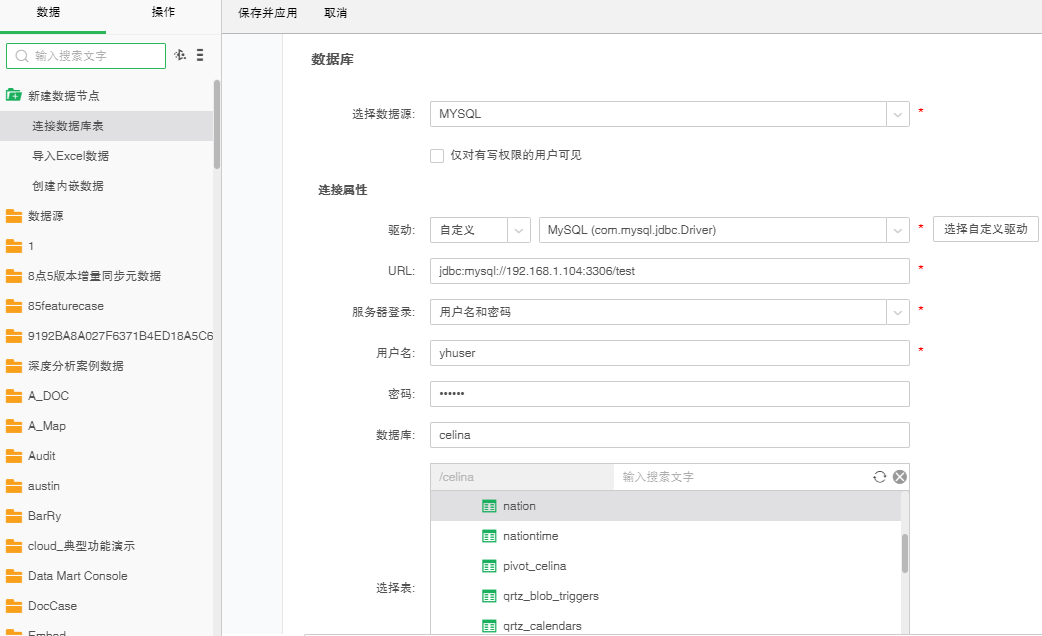
在数据集资源树上数据源文件夹下会生成名称为 mysql_tree 数据源 , 自服务画布上面也会添加一个节点 , 节点名称与选择的表一致 。
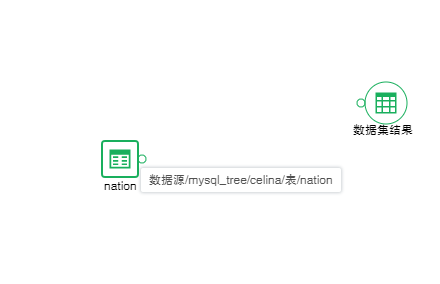
•导入 Excel 数据
在左侧的数据集资源树上,选择新建数据节点 > 拖拽导入 Excel 数据到画布区域,上传 Excel、CSV、TXT 或 LOG 文件,保存并应用。数据集资源树上对应的位置会生成相应的 Excel 数据集,自服务画布上面也会生成 Excel 数据集节点,节点名称与资源树上数据集名称一致。如下图所示 .
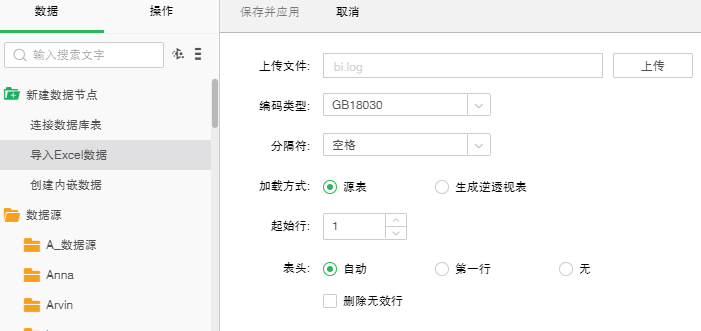
•创建内嵌数据
在左侧的数据集资源树上,选择新建数据节点 > 拖拽创建内嵌数据到画布区域,设置好数据之后,保存并应用。在左侧的数据集资源树上对应的位置会生成一个对应的内嵌数据集,自服务画布上面会生成对应内嵌数据集节点,节点名称与资源树上数据集名称一致。
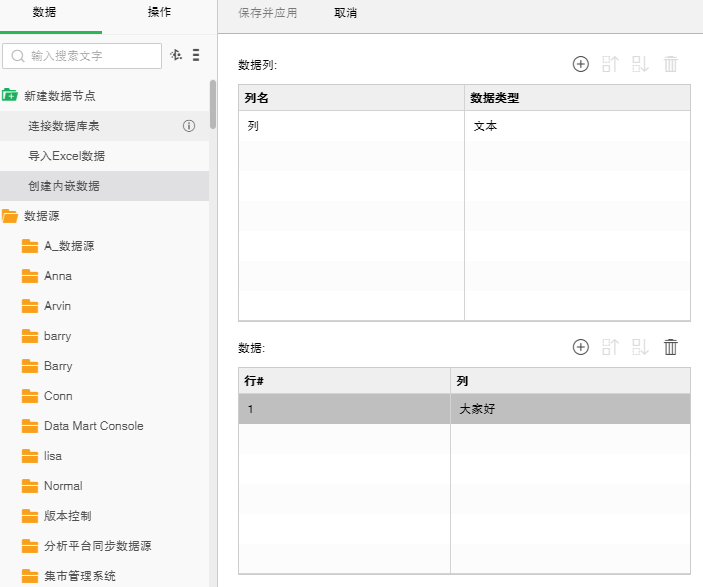
❖关联&转换节点
关联节点分为 联接和联合节点。通过关联节点,可将多张不同的表,组合成为一张表。关联节点可以连接多个输入节点。只能有一个输出,镜像节点除外,能连接的镜像节点可以是(n>1)个。
转换节点分为 抽样,排序,透视表,逆透视表,分组和汇总,自循环列,镜像,去重。通过转换节点,可对表中的数据进行相应的处理。
关联和转换节点的右键菜单包含,编辑节点,重命名,删除,刷新(镜像节点除外,镜像节点右键菜单没有编辑节点选项)。关联,转换节点第一次连接其输入节点时会自动弹出编辑框。
❖数据集结果节点
数据集结果节点是所有节点数据处理的终结点,数据集结果节点只能有一个输入。
节点右键菜单:重命名。
❖节点编辑
【节点的选中】单击可以选中单个节点,也可以按 Ctrl 键对节点进行多选。或者拖拽鼠标对框选单个或多个节点。
【行过滤器】选中单个节点,数据区选择行过滤器,打开过滤器编辑窗口,定义过滤器。可以对每个节点单独设置过滤器。
【打开】输入节点是数据集,选中节点,右键菜单选择打开,可以直接打开数据集进行编辑,也可以双击打开数据集进行编辑。
【编辑节点】选中联接或转换节点,右键菜单选择编辑节点打开对话框对节点进行编辑,也可以双击打开对话框编辑节点,镜像和去重节点除外。
【重命名】节点右键菜单点击重命名,可以对节点进行重命名。
【复制】选中输入节点可以复制。
【粘贴】选择复制后,画布空白处右键可以粘贴,把节点复制一份。
【删除】点击节点右键菜单点击删除,或者使用鼠标框选一个或多个节点点击键盘 delete 键进行删除,能够删除节点以及节点的输入、输出连线,数据集结果节点除外。
【刷新】点击节点右键刷新,可以更新同步数据。
【隐藏所有列】将元数据中所有的列都隐藏。
【显示所有列】将元数据中所有的列都显示。
❖节点连线
•自动连线
以每个节点输入端或输出端所在边框的中点为圆心,在半径为 75px 半圆内区域会触发和其它节点的自动连线。
•手动连线
不能自动连线的部分,都可以进行手动连线。手工连线时,输入输出反馈,当鼠标移至输出端时,空心原点变为实心,鼠标为十字同时会出现提示框;此时点按鼠标并移至下一节点的输入端时,下一节点的输入端原点也会变为实心;如移动到输出端则该原点没有反馈。

•删除连线
可以点击连线进行删除;删除节点也会自动删除左右的连线。
❖自动布局
默认状态自动布局是置灰状态。当数据集结果节点有输入时,自动布局才可使用。
点击自动布局,节点和节点之间的布局会根据既定算法优化,布局会更加合理美观。布局前:
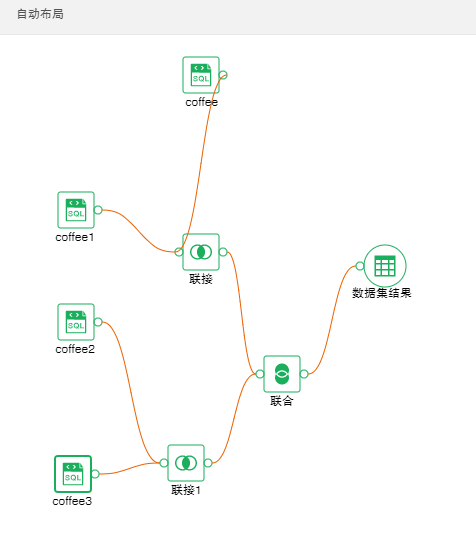
布局后,格式如下: